Page 1

FunTrek 130
導航功能
導航功能使用手冊
導航功能導航功能
使用手冊
使用手冊使用手冊
版本: 1.0
Holux Technology Inc.
www.holux.com
Page 2

目錄
目錄
目錄目錄
地圖畫面介紹..................................................................................................................................... 3
主選單介紹......................................................................................................................................... 6
輸入法介紹......................................................................................................................................... 7
選擇目的地功能介紹......................................................................................................................... 8
交叉路口..................................................................................................................................... 8
門牌地址..................................................................................................................................... 9
景點搜尋................................................................................................................................... 10
近期地點................................................................................................................................... 11
我的最愛................................................................................................................................... 11
座標查詢................................................................................................................................... 12
路徑檢視........................................................................................................................................... 13
瀏覽地圖........................................................................................................................................... 16
導航設定介紹................................................................................................................................... 17
地圖畫面................................................................................................................................... 17
路徑規劃................................................................................................................................... 20
個人設定................................................................................................................................... 20
衛星狀態................................................................................................................................... 21
恢復預設................................................................................................................................... 21
關於本機................................................................................................................................... 22
軌跡清單介紹................................................................................................................................... 23
航點清單介紹................................................................................................................................... 25
Page 3

地圖畫面介紹
地圖畫面介紹
地圖畫面介紹地圖畫面介紹
進入旅程電腦畫面
顯示\隱藏行車資訊
移圖模式
主選單
旅程電腦
1. 下一條要轉彎的道路名
2. 時數表
3. 羅盤朝北
4. 轉彎距離指示 max:2m
5. 目前所在位置的路名
6. 讀取氣壓計高度 or GPS 高度
(按可切換)
Page 4

顯示\隱藏行車資訊
車頭朝上模式
正北朝上模式
Compass 模式
可當指南針使用,建議在停止時使用
移圖\ 鎖圖模式
鎖圖模式
將地圖鎖定於車子位置。
移圖模式
可直接拖移地圖至欲前往之
地點。
移圖後會顯示新位置與舊位
置的關係距離方向。
Page 5

+
1. 設為家:將該地圖瀏覽點直接設為目標點
清單中的"家"。
2. 加入最愛:將該地圖瀏覽點加入最愛清單
中。
3. 加入航點:將該目標點增到航點清單中,
並可於航點管理頁面管理之。
4. 前往此處:直接針對該地圖瀏覽點進行導
航。
5. 加入路經點:將該目標點增為導航路徑的
經過點,並可於路經地點管理頁面管理
之。
6. 設為車子位置:將此設為行車起始點。
此圖為沒接收到衛星狀態的顯示圖
Page 6

主選單介紹
主選單介紹
主選單介紹主選單介紹
選擇目的地
瀏覽規劃結果與模擬導航
瀏覽地圖
導航設定
瀏覽行駛軌跡
瀏覽行駛航點
Page 7

輸入法介紹
輸入法介紹
輸入法介紹輸入法介紹
台北市 信義區 市府路 45 號 (台北 101)
快速輸入法
快速輸入法
快速輸入法快速輸入法
手寫輸入法
手寫輸入法
手寫輸入法手寫輸入法
快速注音輸入法,只需輸入道
路名的第一個符號即可辨別。
請依序輸入ㄕ、ㄈ、ㄌ
手寫輸入法,依照筆畫順序輸
入道路名即可。
數字輸入法
數字輸入法
數字輸入法數字輸入法
數字輸入法,輔助搜尋輸入。
Page 8

選擇目的地功能
選擇目的地功能介紹
選擇目的地功能選擇目的地功能
本裝置提供以下幾種方式可設定目的地
交叉路口
交叉路口
交叉路口交叉路口
介紹
介紹介紹
選擇
選擇”目的地
目的地”進入導航選項
選擇選擇
目的地目的地
選擇兩條交叉的路口做為目的地
進入導航選項
進入導航選項進入導航選項
市府路與信義路。
依序選擇第一條
道路及第二條配
對道路,按下“開
始導航”即完成設
定。
Page 9

門牌地址
門牌地址
門牌地址門牌地址
直接輸入門牌地址
台北市 信義區 市府路45 號 (台北101)
依序選擇欲前往的
道路及輸入巷、
弄、號按下”完成”
即可。
1. 開始導航:直接
針對該地圖瀏
覽點進行導航。
2. 加入路經點:將
該目標點增為
導航路徑的經
過點,並可於路
經點管理頁面
管理之。
3. 瀏覽:瀏覽該目
標點的地圖。
4. 設為家:將該地
圖瀏覽點直接
設為目標點清
單中的"家"。
5. 加入最愛:將該
地圖瀏覽點加
入最愛清單中。
Page 10

景點搜尋
景點搜尋
景點搜尋景點搜尋
輸入地標名即可
台北市 信義區 市府路45 號 (台北101)
Page 11

近期地點
近期地點
近期地點近期地點
系統自動記錄的數筆導航紀錄,可點選其中一
點直接進入導航開始畫面。
我的最愛
我的最愛
我的最愛我的最愛
使用者每次在輸入導航目標輸入完成時,可將
該目標點存入我的最愛清單之中。
此功能為使用者所儲存之路
徑清單列表。使用者每次在
輸入導航目標輸入完成時,
可將該目標點存入我的最愛
清單之中。此清單最大可儲
存 50 筆資料,使用者可以直
接開啟此清單,直接針對其
中一個目標點進行導航功
能。如果不存在”家”的
話,將不會出現”回家”的
按鍵,如果清單是空的,則
會出現查無資料畫面。
Page 12

座標查詢
座標查詢
座標查詢座標查詢
直接輸入經緯度即可。
僅限於台灣地區。
輸入一組在地圖有效範圍內的座標值。
有效範圍:
緯度:21~25
經度:119~122
Page 13

路徑檢視
路徑檢視
路徑檢視路徑檢視
行程列表
行程列表
行程列表行程列表
檢視導航路徑及模擬導航
檢視導航路徑及模擬導航
檢視導航路徑及模擬導航檢視導航路徑及模擬導航
將起點與終點路徑上的所有的道路名稱逐條
列出。
將路徑上的所有的道路名稱逐條列出,並在右
側標示該道路的行車進入方向以及與現在地
的距離。
Page 14

依序列出本次行程所設定的經過點。
路徑地點
路徑地點
路徑地點路徑地點
點選”路徑調整”可以調整路
徑點的順序及複製路徑和刪
除路徑。
※ 複製:
模擬行車過程,並附上實境圖供駕駛參考。
路徑模擬
路徑模擬
路徑模擬路徑模擬
A→B→A
即可使用複製功能
最後點選”完成”回到上一劃
面再點選”開始導航”即可。
左側:地圖畫面
右側:旅程電腦畫面
Page 15

刪除目前所規畫的行程。
取消路徑
取消路徑
取消路徑取消路徑
Page 16

瀏覽地圖
瀏覽地圖
瀏覽地圖瀏覽地圖
瀏覽地圖畫面
瀏覽地圖畫面
瀏覽地圖畫面瀏覽地圖畫面
Page 17

導航設定介紹
導航設定介紹
導航設定介紹導航設定介紹
導航設定功能,包含:地圖畫面/ 路徑規劃/ 個
人設定/ 衛星狀態/ 恢復預設/ 關於本機;以
地圖畫面
地圖畫面
地圖畫面地圖畫面
日間模式
下就各個功能進行說明
夜間模式
自動切換
依照衛星所收到的時間訊號
自動規劃日夜間導航模式。
Page 18
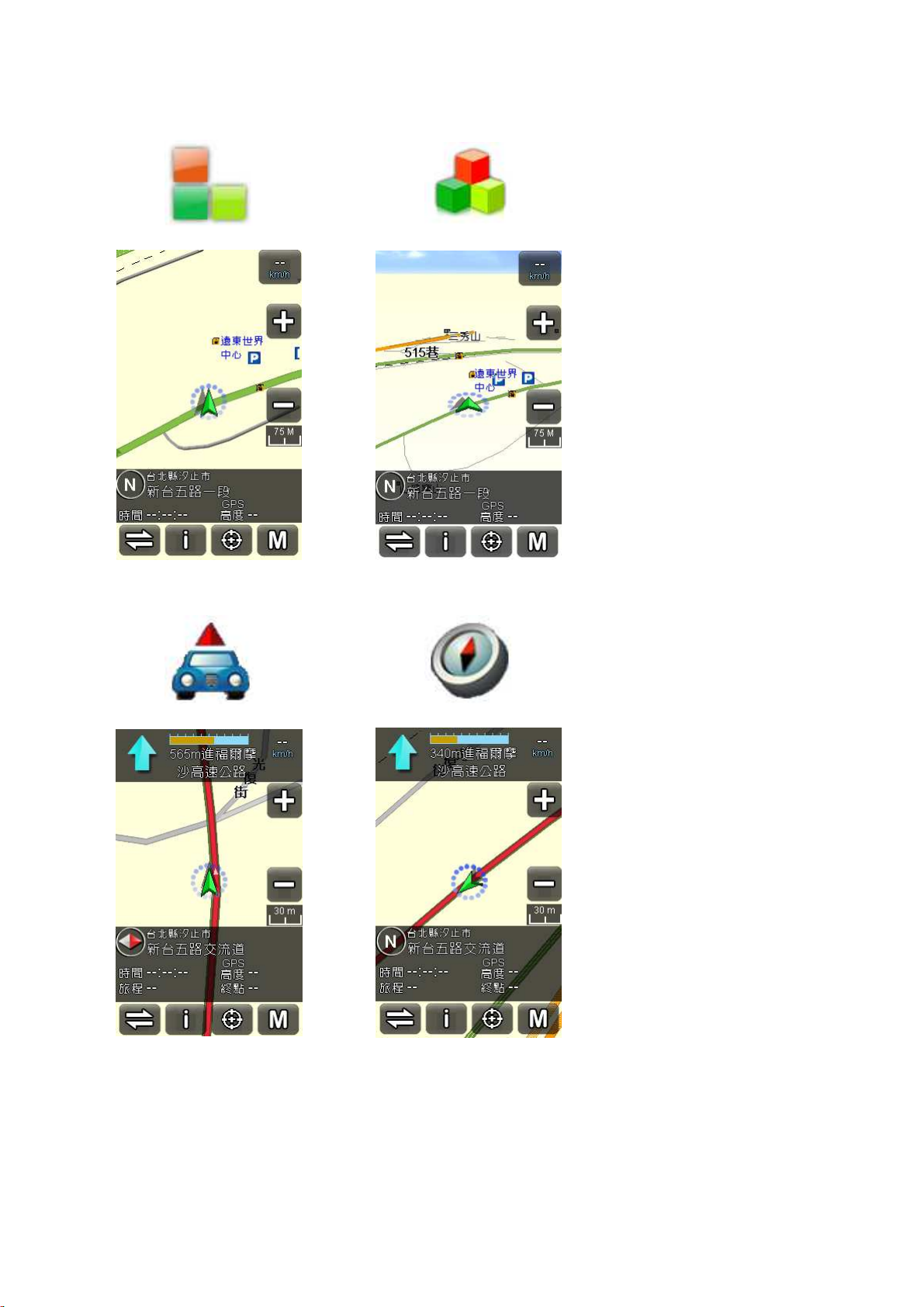
可選擇2D 或者是3D 的方式
呈現地圖畫面。
3D 畫面
畫面
2D 畫面
畫面
畫面畫面
畫面畫面
車頭朝上:
以車頭方向為主的導航模
式,指標箭頭永遠向上指示。
車頭朝上
車頭朝上
車頭朝上車頭朝上
正北朝上
正北朝上
正北朝上正北朝上
正北朝上:
以北方為主的導航模式,不
因行車方向所改變,如果是
向南行只見頭就會指向下
方。
Page 19

自動縮放/手動縮放 地圖切
換。
自動縮放
自動縮放
自動縮放自動縮放
等高線圖開
等高線圖開
等高線圖開等高線圖開
手動縮放
手動縮放
手動縮放手動縮放
等高線圖關
等高線圖關
等高線圖關等高線圖關
使用者可自由開關顯示目前
所處的海拔高度。
進入選單可以勾選欲顯示的
設施與不欲顯示的設施。
顯示設施
顯示設施
顯示設施顯示設施
Page 20

路徑規劃
路徑規劃
路徑規劃路徑規劃
共有六種規劃模式供使用者參考
一般汽車可選擇
1. 距離最短:行車距離最短
為原則。
2. 最佳路徑:行車以軟體建
議路徑為原則。
3. 不上高速公路:將不走高
速公路。
4. 高速公路為主:將儘可能
個人設定
個人設定
個人設定個人設定
時間格式
時間格式
時間格式時間格式
行走高速公路到達目的
地。
分成 12 小時 / 24 小時兩種模式供使用者選擇。
分成繁體中文 / 英文兩種語言版本供使用者選
擇。
語言設定
語言設定
語言設定語言設定
顯示軌跡
顯示軌跡
顯示軌跡顯示軌跡
可選擇是否要在地圖上顯示行車軌跡線。
Page 21

衛星狀態
衛星狀態
衛星狀態衛星狀態
顯示天空衛星狀況之示意圖。
藍色為以收訊到訊號的衛星位置及其編號。
衛星訊號接受狀態,滿格為收訊衛星數量超
過 10 顆。
恢復預設
恢復預設
恢復預設恢復預設
點選恢復預設圖示,將會將系統設定值恢復
到出廠預設值。
Page 22

關於本機
關於本機
關於本機關於本機
觀看本軟體的版本資訊,任意點選螢幕離開
畫面。
Page 23

軌跡清單介紹
軌跡清單介紹
軌跡清單介紹軌跡清單介紹
記錄前次導航軌跡,可選擇重新導航或模擬導
航路徑,最多可選擇三條路徑顯示。
Page 24

1. 選擇一條路徑顯示可以進入模擬導航
2. 選擇兩條路徑以上,最多可選三條路徑可以
檢視路徑
3. 與系統首頁的軌跡管理同步
Page 25

航點清單介紹
航點清單介紹
航點清單介紹航點清單介紹
檢視航點清單
可點選清單進行導航設定。
